
Ta programska oprema bo zagotovila, da bodo vaši gonilniki delovali in vas tako varovala pred pogostimi napakami računalnika in okvaro strojne opreme. Preverite vse svoje voznike zdaj v treh preprostih korakih:
- Prenesite DriverFix (preverjena datoteka za prenos).
- Kliknite Zaženite optično branje najti vse problematične gonilnike.
- Kliknite Posodobi gonilnike da dobite nove različice in se izognete sistemskim okvaram.
- DriverFix je prenesel 0 bralci ta mesec.
Če med poskusom prejmete sporočilo o napaki brez signala projicirajte medije iz prenosnika Windows 10 ali namizje, to pomeni, da projektor ne prejema signala iz vira. Več uporabnikov je poročalo o tem, da projektor nima signala Windows 10 v Forumi Microsoftove skupnosti.
Uporabljam HP Probook 440 G5, ki deluje v operacijskem sistemu Windows 10 Pro. Ko se s projektorjem EPSON EB-W05 povežem prek vrat VGA ali HDMI, projektor vrne sporočilo »Ni signala«. Bi mi lahko kdo pomagal?
Upoštevajte nasvete za odpravljanje težav, navedene v tem članku, da popravite, da projektor v sistemu Windows 10 ne bo našel izvorne težave
Projektor ne bo našel vira
1. Odklopite in znova priključite

- Kliknite Dejanja sredinsko ikono v opravilni vrstici.
- Kliknite na Projekt možnost.
- Zdaj izberite Samo zaslon računalnika.
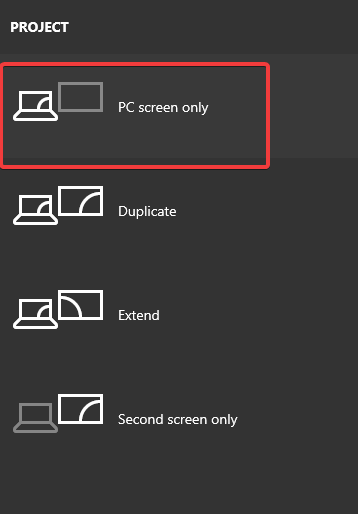
- Odklopite kabel HDMI / VGA iz projektorja.
- Znova zaženite računalnik.
- Znova priključite projektor na računalnik.
- Pritisnite Tipka Windows + P.
- Kliknite na Dvojnik.
- To bi vam moralo pomagati odpraviti napako brez signala.
Naučite se pravilno priključiti projektor na računalnik z operacijskim sistemom Windows 10 in se izogniti nadaljnjim težavam. Preverite ta navodila.
2. Onemogoči samodejno izbiro vira
- Če ste na projektorju omogočili izbiro samodejnega vira, morda povzroča konflikt z izvorno napravo.
- Začnite z izklopom samodejne izbire vira v meniju Projektor.
- V meniju Project izberite napravo Windows 10 kot vir ročno.
- Zdaj pritisnite Tipka Windows + P v računalniku z operacijskim sistemom Windows.
- Izberite Dvojnik med možnostmi.
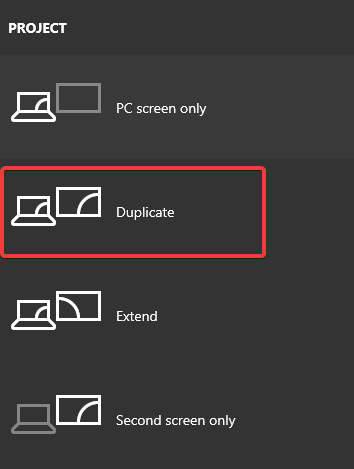

- Preverite, ali projektor prikazuje zaslon Windows. V nasprotnem primeru nadaljujte z drugimi koraki.
Preverite ločljivost prikaza vira za vir
- Kliknite na Začni in izberite Nastavitve.
- Kliknite na Sistem.
- Iz Zaslon, se pomaknite navzdol do Lestvica in postavitev odsek.
- Kliknite spustni meni za Resolucija.
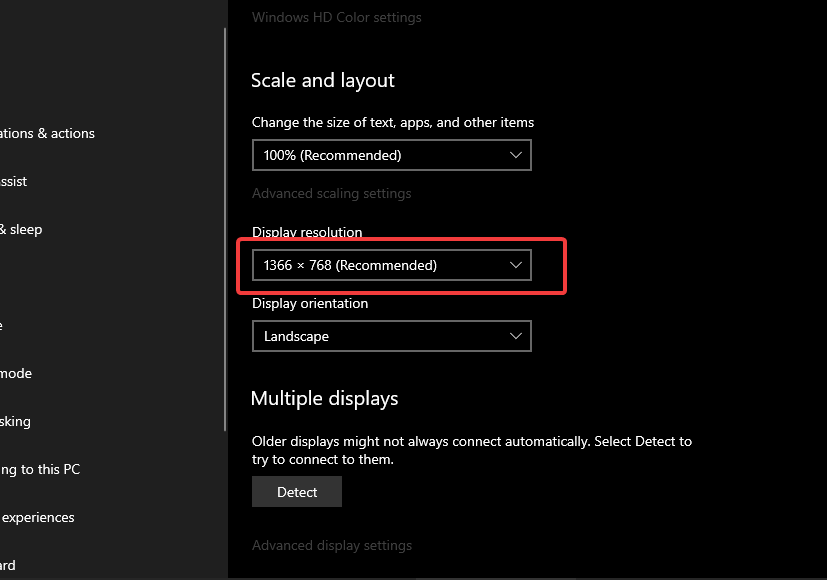

- Izberite HD resolucija 1024×768.
- Preverite, ali to deluje. Če ne spremenite Zaslon ločljivost do Full HD 1920 x 1080.
- Prepričajte se, da vaš projektor podpira ločljivost.
3. Druge rešitve za preizkus

- Preverite, ali je podprt kabel, ki ga uporabljate za priključitev projektorja na izvorno napravo.
- Pritisnite tipko Domače iskanje in počakajte nekaj sekund, da projektor prikaže sliko.
- Pritisnite tipko Domov na daljinskem upravljalniku za izbiro s seznama razpoložljivih virov.
- Če uporabljate daljši kabel HDMI, ga poskusite po možnosti zamenjati s krajšim. To je eno od uradnih priporočil podjetja Epson.

- Poskusite projektor neposredno priključiti na video vir, če uporabljate katero koli drugo napravo za vzpostavitev povezave med projektorjem in izvorno napravo.
- Ponastavite nastavitve projektorja na tovarniške nastavitve. Jasna navodila za to najdete v uporabniškem priročniku za projektor. Ponastavitev projektorja lahko odpravi morebitne težave zaradi poškodovane konfiguracije.
POVEZANE ZGODBE, KI SO VAM Všeč:
- Kaj storiti, če dvojnik projektorja ne deluje
- 5 najboljših programov z dvojnim monitorjem za Windows
- Rešeno: V operacijskem sistemu Windows 10 ni mogoče prikazati na projektor VGA

